在Windows Server 2008中实现流量的监控和限制
人气:0数据流通能力是服务器的一项重要性能指标和宝贵资源,对其进行实时监控并有效限制是服务器管理者不得不考虑的问题。Windows Server 2008作为微软最高版本的服务器平台,如何实现网络流量的监控与限制呢?下面笔者和大家分享自己的经验,并通过测试验证其有效性。
执行“开始”→“运行”,输入MMC打开控制台1窗口。单击“文件”→“添加/删除管理单元”弹出添加或删除单元对话框,在“可用的管理单元”列表中找到并选中“可靠性和性能监视器”,单击“添加”按钮将其添加到“所选管理单元”列表中,最后单击“确定”退出。在控制台1窗口的左窗格中依次展开“控制台根节点”→“可靠性和性能(本地)”→“监视工具”→“性能监视器”。然后在中间的内容窗格的图表的空白区域单击右键选择“添加计数器”,打开添加计数器向导窗口。在可用计数器列表中找到“Network Interface”,单击右侧的“ ”展开该计数器,找到并选中“Bytes Total/sec”单击“添加”按钮,最后“确定”退出。(图1)
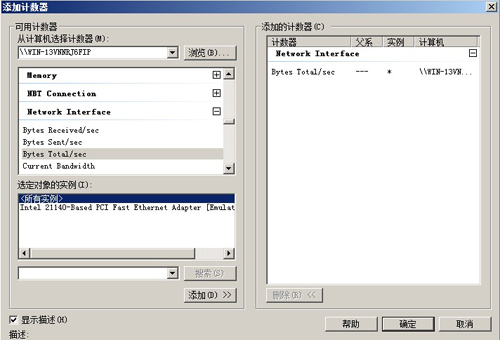
在性能监视器内容窗格中的最下方选中并双击刚才添加的计数器打开其属性设置窗口,在“数据”标签页下找到“比例”选项,从下拉列表中选择0.001将其设置为该数值,最后单击“确定”返回到控制台1。单击“文件”→“另存为”,键入文件名test将其保存到桌面。这样基于网络性能监控器部署完毕,并且已将其设置保存为文件。(图2)
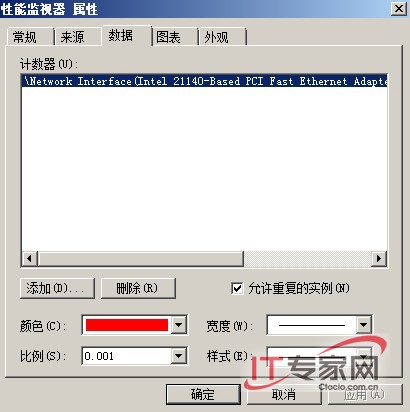
为了演示网络监控效果,笔者通过远程桌面登录到Windows Server 2008并且将本地硬盘映射到Server 2008。下面笔者从本地硬盘向Server 2008的磁盘中拷贝一个大型文件,我们看看监控效果。如图3所示此时网络流量陡然升级,从图表看网络流量到达峰值。再看下面的数值,最小值达到100kB/s左右、最大值达到400kB/s、最后值达到300kB/s左右,平均值也在250kB/s左右。可见,Windows Server 2008的网络接口(网卡)正在满负荷运行,网络流量过大。(图3)

上述利用Windows Server 2008的性能监控功能对服务器的网络接口进行监控的测试实例,在实战中是非常有用的。管理员可以据此了解服务器与客户端的交互是否通畅,从而对服务器的流通能力进行评估,以决定是否要添加新的网络接口(网卡)。当然,如果你的网络是域环境,还可以将其部署到域中并配合组策略实现流量限制。
在Windows Server 2008的DC(域控制器)上执行“开始”→“所有程序”→“管理工具”→“组策略管理”打开组策略管理窗口。选择相应的域依次定位到“组策略对象”,右键点击选择“新建”弹出新建GPO对话框,在名称下输入“文件传输QoS策略”然后“确定”退出。右键单击该组策略对象选择“编辑”打开组策略管理编辑器,依次定位到“计算机配置”→“Windows 设置”→“安全设置”,右键单击“基于策略的 QOS”选择“新建策略”弹出新建策略向导。输入策略名称为“文件传输带宽控制”,取消对“指定DSCP值”的选择,勾选“指定中止值等级”,设置其值为30KBps。(图4)
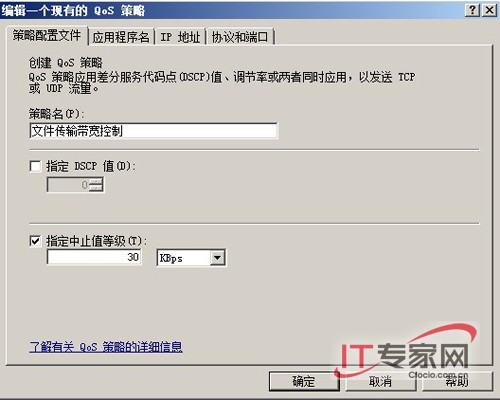
单击“下一步”确认选中此Qos策略应用于“所有应用程序”,继续“下一步”点选此Qos策略应用于“任意源IP地址”,点选“仅”用于以下目标IP地址或者前缀输入目标IP地址为192.168.1.100(Windows Server 2008服务器的IP地址)。点击“下一步”,选择Qos策略适用的协议为“TCP”,源端口为“来自任意源端口”,指定目标端口为“3389”(远程桌面的端口),最后点击“完成”退出。(图5)
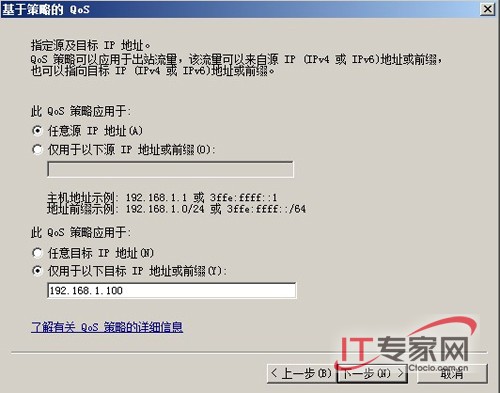
关闭“组策略管理编辑器”窗口返回“组策略管理”窗口,然后选中相应的域(本例为www.JP.com),右键单击该域选择“链接现有 GPO”弹出选择GPO对话,从组策略对象列表中选择“文件传输Qos策略”,最后单击“确定”将该策略应用到整个www.JP.com域中。下面我们打开命令提示符输入命令“gpupdate /force /target:computer”马上更新组策略使其生效。(图6)
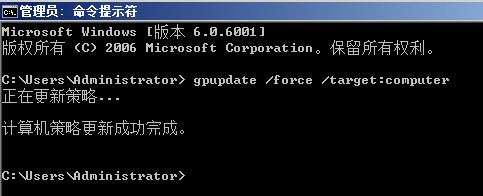
下面我们测试一下效果,看看上面部署的策略是否生效。首先双击打开此前我们保存到桌面上的名为test的性能监控计数器,由于服务器的网卡与客户端没有数据传输,所以从计数器上看到各项参数正常。然后我们从客户端通过远程桌面连接到服务器看看性能计数器显示的效果。在客户端运行mstsc打开远程桌面连接器,IP地址输入192.168.1.100,然后进行连接,连接速度很慢,此时我们看到性能监视计数器显示的最大流量不超过20kB。好不容易登录上去,我们从客户端向Windows Server 2008服务器拷贝数据,同样速度非常慢。此时再次查看性能监控计数器的数值显示最大流量值也没有超过20MB。由此可见,我们创建的策略在域中生效了。(图7)
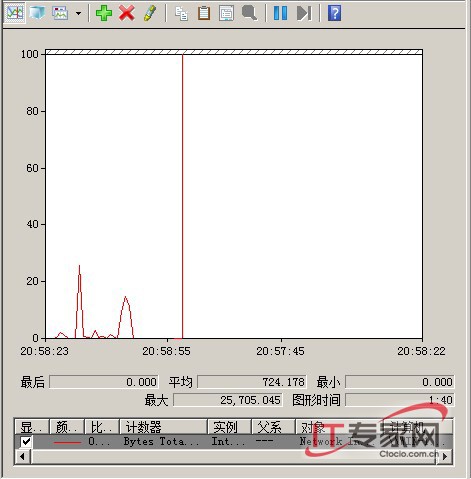
总结:本文有关利用性能监控计数器对服务器网络接口(网卡)的数据流量的监控,以及创建组策略限制客户端对服务器固定端口访问时的最大流量,只是为大家提供一个思路。其实,在实战中我们可以根据需要创建不同的计数器,以实现对服务器各项性能指标的监控。另外,在域环境中利用组策略针对IP和端口的流量限制大家完全可以灵活应用。比如对于文件服务器,我们可以利用组策略实施对服务器445端口的流量限制,通过控制客户端通过共享方式访问服务器的最大数据流量,以保证服务器的稳定。
加载全部内容